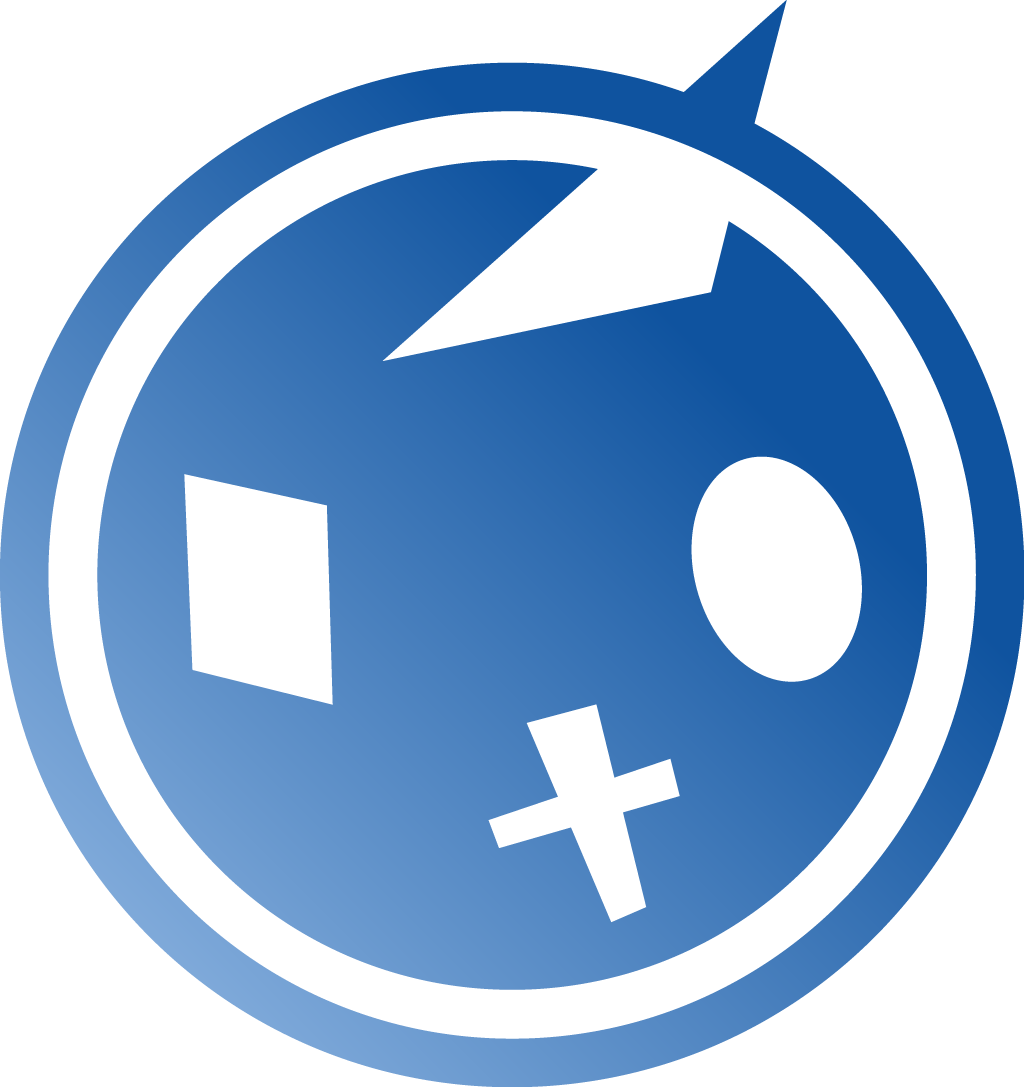Una delle funzionalità più interessanti e attese del nuovo software di sistema 5.50 per PlayStation 4 è la possibilità di importare immagini personali da usare come sfondo. Che abbiate sempre desiderato vedere dietro alla dashboard la foto del vostro gatto o della vostra squadra del cuore, della vostra dolce metà o delle ultime vacanze al mare, ecco come realizzare il vostro sogno in otto semplicissimi passaggi! Tutto quello che vi serve è una chiavetta USB e no, niente carta assorbente, colla vinilica e forbici dalle punte arrotondate…

Come prima cosa, bisogna creare la cartella sulla chiavetta USB. Collegate la chiavetta al vostro PC o Mac e create nella directory principale una cartella rinominandola IMAGES. Scegliete una o più immagini che volete rendere selezionabili come sfondo e spostatele nella cartella appena creata. La risoluzione massima da tenere presente è di 1920×1080 per PlayStation 4 e 3840×2160 per PlayStation 4 Pro. Il blog PlayStation vi viene incontro con alcune suggestive immagini create appositamente.
Inserite la chiavetta USB nella PlayStation e accedete al menù seguendo il percorso Impostazioni – Temi – Seleziona Tema – Personalizzata – Seleziona immagine – Dispositivo di archiviazione USB. Selezionate l’immagine che vi interessa e premete il tasto Quadrato per un’anteprima a tutto schermo.
Premete il tasto X per confermare l’immagine e regolatela usando le levette analogiche. Potrete spostarla, ingrandirla o rimpicciolirla per adattarla al meglio allo sfondo.
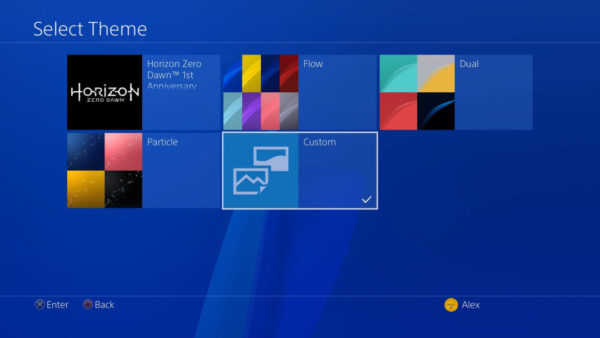
Una volta confermata l’immagine premendo ancora il tasto X tornerete al menù precedente, dove troverete due opzioni aggiuntive. Con Attenua Area Funzioni potrete aggiungere un settore grigio in trasparenza nella parte alta dello schermo, per aumentare la leggibilità del testo. Con Seleziona colore potrete invece impostare il colore di sfondo dei menù nei quali la nostra immagine personalizzata non sarà utilizzabile.
Il comando Anteprima vi permette a questo punto di ammirare il risultato dei vostri sforzi prima di confermarlo definitivamente. Se siete soddisfatti del lavoro, premete Applica e godetevi il nuovissimo sfondo che tutti vi invidieranno. Forse.